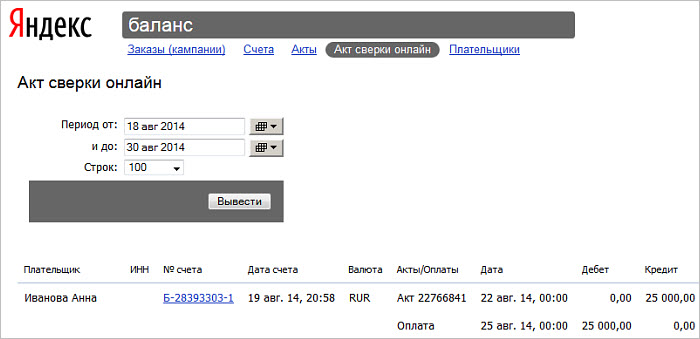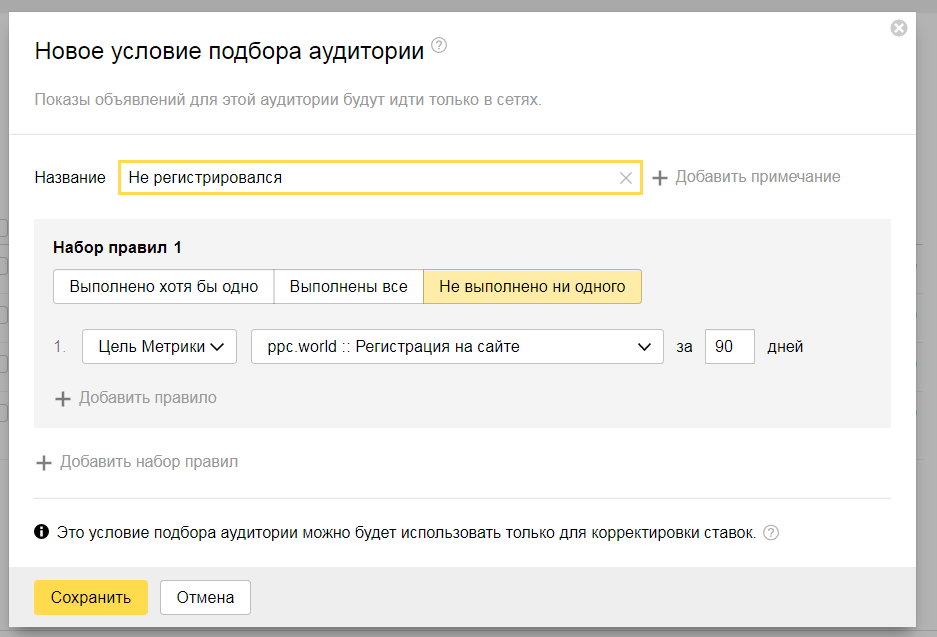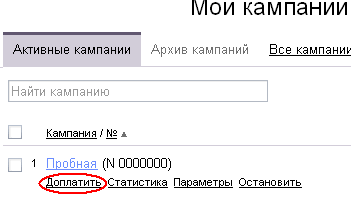Как включить аппаратное ускорение в Windows 7/10. Недоступно директ 3д ускорение
Не удалось обнаружить устройство Direct3d - что делать
Современные игры требуют все больше ресурсов системы. Если программное или аппаратное обеспечение не соответствует запрашиваемым игрой, то вполне вероятен исход с появлением сбоев. Так, с недавнего времени, пользователи при установке игры стали получать уведомление об ошибке — Не удалось обнаружить устройство Direct3d. Уведомление появляется при попытке установить или запустить Dota 2, CS:GO и т.д.. Мы собрали все лучшие решения, которые подскажут, что делать с этой проблемой.
 Ошибка: Не удалось обнаружить устройство Direct3d
Ошибка: Не удалось обнаружить устройство Direct3dОтчего ошибка появляется в Dota 2 и CS:GO?
Прежде чем исправлять ситуацию разберемся — из-за чего возникает сбой, который многие получают в следующем виде — Failed to initialize Direct3d. В сообщении сразу указывается на необходимость проверки наличия видеодрайверов и соответствия системных требований. Однако причины могут быть и другими:
- Битые драйвера видеокарты, как встроенной, так и дискретной;
- Проблемы в интерфейсе DirectX, как вариант — измененные настройки DirectDraw, текстур AGP;
- Попытки разогнать видеокарту сторонним софтом.
- Несоответствие установленной версии DirectX с требуемыми игрой.
- Переход на другую версию Windows (часто при переходе с 7-ки на 10-ку)
Как исправить ошибку Direct3d
Предложений по решению в сети достаточно много. Но мы выбрали самые действенные примеры.
Обновление дров видеокарты
- Для начала стандартно обновим системные двайвера. Пройдите в Диспетчер и разверните «Видеоадаптеры». В независимости от наличия желтого треугольника, жмите правой кнопкой по основной видеокарте и выберите «Удалить». После, желательно применить очистку реестра, CCleaner в помощь.
 Удаление драйверов видеокарты в Windows
Удаление драйверов видеокарты в Windows - После деинсталляции можно там же нажать на обновление драйверов, однако использование стандартных опций Windows не всегда помогает на 100%. Лучше применить стороннюю софтину — Driver Pack Solution или Driver Booster.
- Загрузите одну из этих программ (для DPS есть версия онлайн сканирования) и проведите поиск и обновление всех системных драйверов. Утилита сама предложит оптимальный вариант и установит все необходимое.
- Также можно провести апдейт драйверов через ту же NVIDIA GeForce Experience (для GeForce-видеокарт).
 Обновление драйверов в NVIDIA GeForce Experience
Обновление драйверов в NVIDIA GeForce Experience - После всех апдейтов потребуется перезагрузка ПК.
Сторонние утилиты, к счастью, имеют полную базу обновленных драйверов и способны устранить ошибку «Не удалось обнаружить устройство Direct3d». После всех перезагрузок пробуйте запустить любимые Dota 2 или CS:GO. Вот видео-инструкция дополнительно:
Дополнительные решения
Мы описали основной способ устранения неполадки, но если вдруг вам это не помогло вот еще несколько советов.
- Проблема может быть единичной — просто закройте Steam и завершите его процессы через Диспетчер задач. После пробуйте запустить.
- В Стиме попробуйте запустить проверку целостности кэша. Часто срабатывает.
- Запустите системную опцию «Выполнить» и пропишите туда dxdiag. Команда откроет меню диагностики DirectX и автоматически запустит сканирование его библиотек на ошибки. Просмотрите установленную версию (первая вкладка: Система) с требуемой в игре. Если отличаются — загрузите с официального сайта Майкрософт последний пакет DirectX —microsoft.com/ru-ru/download. Предварительно удалите старый пакет и почистите реестр после этого — тот же CCleaner вам поможет.
- Также вариант — в Диспетчере отключите встроенную видеокарту. Перезагрузитесь и пробуйте запуститься.
- Практически все запускают игру через Steam, попробуйте запустить проблемную Доту 2 или КС:ГО так: через Стим откройте свойства игры — локальные файлы — просмотреть. Дальше в папках идем по пути Game — Bin — Win32 — кликаем по значку игры.
Ошибка Failed to initialize Direct3d
К счастью, проблема Failed to initialize Direct3d является аналогичной с указанной выше ошибкой, однако она появляется в других играх (Heartstone, Tomb Raider). Все описанные ранее решения полностью работают для неё. Здесь также необходимо будет выполнить чистую переустановку дров для видеокарты и загрузку актуальной версии DirectX.
 Ошибка Failed to initialize Direct3d
Ошибка Failed to initialize Direct3dЗаключение
Мы рассмотрели самые актуальные решения, которые подскажут, что делать для исправления сбоя «Не удалось обнаружить устройство Direct3d». Если для вас они не сработают, просьба написать про это в комментариях, мы постараемся вам помочь. Обязательно укажите, что вы пытались сделать.
vr-boom.ru
Как включить аппаратное ускорение видеоадаптера в Windows 7/10
Аппаратное ускорение – это важная функция, позволяющая при выполнении сложных задач по обработке графики задействовать не только основной процессор компьютера, но и процессор видеокарты. В результате увеличивается производительность, и ПК получает возможность выполнять даже очень ресурсоемкие процессы. Например, практически все новые игры в обязательном порядке требуют наличия аппаратного ускорения, которое без проблем поддерживается большинством современных видеоадаптеров. Однако в некоторых случаях при установке программного обеспечения могут возникать конфликты, приводящие к появлению сообщений типа «Аппаратное ускорение отключено или не поддерживается драйвером». Попробуем разобраться в причинах подобных неисправностей в Windows 7/10.
Как проверить, включено ли аппаратное ускорение
Как уже отмечалось, все последние модели видеокарт по умолчанию работают в режиме аппаратного ускорения графики, но, конечно, только в том случае, если драйвера установлены корректно. В Windows 7 кликнем правой кнопкой мыши по рабочему столу и выберем в меню пункт «Разрешение экрана».

Далее нажмем на ссылку «Дополнительные параметры».

В открывшемся окне перейдем на вкладку «Диагностика». Смотрим на состояние кнопки «Изменить параметры». Если она не активна, значит аппаратное ускорение уже включено, а драйвер не позволяет им манипулировать (отключать или изменять уровень).

Если же кнопка допускает нажатие, то кликаем по ней и переходим к окну нас
viarum.ru
Как включить аппаратное ускорение на Windows 7, и что следует учесть?
По всей видимости, очень многие пользователи современных компьютеров слышали о таком понятии, как «аппаратное ускорение». Вот только далеко не все знают, что это такое и зачем нужно. Еще меньше тех, кто понимает, как включить аппаратное ускорение на Windows 7, например. Предлагаемые далее решения позволят использовать настройки не только в седьмой версии Windows, но и в любых других.
Для чего нужно аппаратное ускорение (Windows 7)
Начнем с того, что некоторые пользователи ошибочно полагают, что применение аппаратного ускорения относится исключительно к видеокартам с целью задействования возможностей графического процессора, что позволяет снизить нагрузку на центральный. Отчасти так оно и есть.
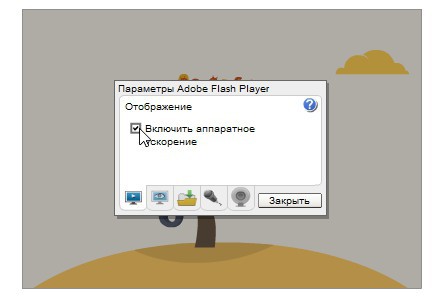
Если посмотреть на этот вопрос несколько шире, можно с уверенностью утверждать, что все это применимо и к видео-, и к аудиосистеме компьютера (например, платформа DirectX включает поддержку многоканального звука). В любом случае аппаратное ускорение представляет собой снижение нагрузки на ЦП и ОЗУ за счет того, что ее частично (или полностью) берут на себя другие «железные» компоненты.
Вот только многие не понимают, насколько целесообразно его использовать. Посудите сами, ведь при перераспределенной нагрузке в сторону повышения для графического или звукового чипов они со временем могут достаточно сильно износиться и даже выйти из строя. Поэтому в вопросе того, как включить аппаратное ускорение на Windows 7, не стоит вдаваться в крайности. Нужно использовать сбалансированные параметры с разумным задействованием всех устройств и равномерным распределением нагрузки между ними. В случае установки пиковых значений гарантий долговечности какого-то компонента никто дать не может.
Как включить аппаратное ускорение на Windows 7
Итак, начнем с самого простого. Первым делом разберемся с графикой. Включить аппаратное ускорение (Windows 7 берем в качестве примера, хотя данное решение можно применять во всех других версиях) можно через настройки графического чипа. Но сначала нужно проверить, требуется ли пользовательское вмешательство.
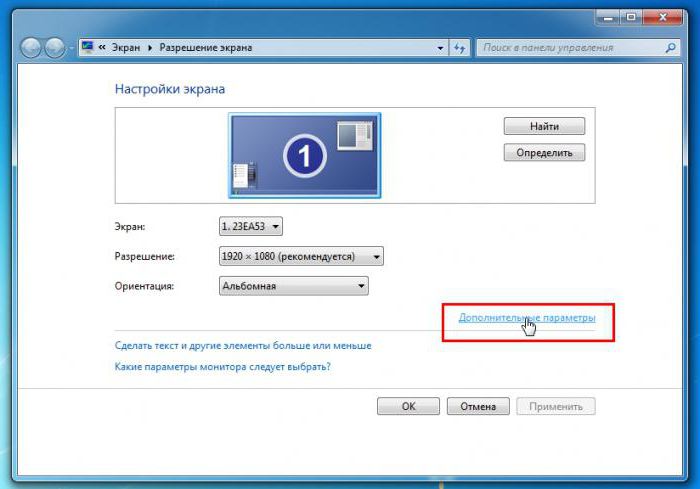
Через меню ПКМ в свободной зоне «Рабочего стола» переходим к разрешению экрана и используем гиперссылку дополнительных параметров. В появившемся окне свойств смотрим на вкладку диагностики. Вверху имеется кнопка изменения параметров. Если она неактивна, значит, аппаратное ускорение уже включено.
В противном случае нажимаем на нее, после чего происходит перенаправление к настройкам графического адаптера. Здесь имеется специальный ползунок, передвигая который вправо-влево, можно изменять уровень устанавливаемых параметров. Самое крайнее правое положение соответствует максимально задействованному ускорению.

Примечание: в Windows 10 раздел диагностики в настройках графического адаптера отсутствует, а аппаратное ускорение (собственно, как и седьмой модификации) включено по умолчанию.
Вопросы, касающиеся DirectX
Теперь несколько слов о том, как включить аппаратное ускорение DirectX. Как и в случае с общими настройками системы, оно и для видео-, и для звукового адаптера включено изначально, так что менять что-то не нужно. Но удостовериться в том, что оно активно, не помешает.

Для просмотра и диагностики используется диалог DirectX, вызываемый командой dxdiag, вводимой в консоли «Выполнить». Здесь на вкладке монитора необходимо проверить параметры DirectDraw, Direct3D и настройки текстур AGP (иногда в список может быть включен параметр ffdshow). По умолчанию напротив каждой строки будет стоять значение «Вкл.», а в окошке ниже будет присутствовать сообщение, что неполадок не найдено. Если по каким-то причинам они обнаружились, переходим к их устранению.
Возможные причины неполадок
Чаще всего невозможность включения аппаратного ускорения на уровне системы или в настройках платформы DirectX связана с некорректно установленными, отсутствующими или устаревшими драйверами вышеуказанных устройств.
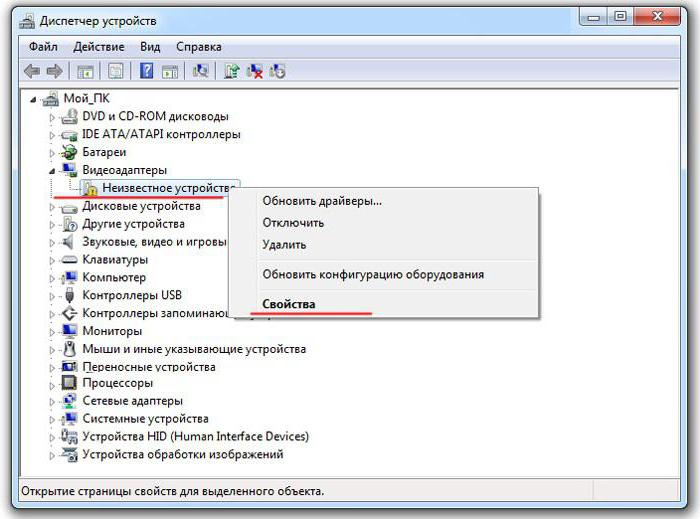
Проверяем их в «Диспетчере задач» (devmgmt.msc). Если напротив звуковой или видеокарты стоит желтый треугольник с восклицательным знаком (или устройство не определено), это явный признак того, что с драйвером имеются проблемы. Его нужно переустановить, используя для этого собственную базу данных системы, оригинальный диск или загруженные дистрибутивы из интернета.
Но бывает и так, что с устройствами все в порядке. Тем не менее через меню ПКМ выбираем строку свойств, а новом окне на вкладке драйвера смотрим на дату выпуска. Если драйвер на текущую дату сильно устарел, нажимаем кнопку обновления и дожидаемся завершения процесса (заметьте, что Windows обновлять драйвера самостоятельно не умеет).

Однако намного лучше использовать специальные утилиты поиска и обновления вроде Driver Booster. Во-первых, обращение будет производиться прямо на сайт производителя оборудования; во-вторых, будет инсталлирован именно тот драйвер, который максимально подходит для работы устройства; в-третьих, он будет установлен в систему максимально корректно. Участие пользователя минимально.
Заключение
Вот, собственно, и все, что касается того, как включить аппаратное ускорение на Windows 7. Стоит это делать или нет - сугубо личное дело. Но если подходить к вопросу разумно, лучше не использовать аппаратное ускорение, что называется, на полную. В этом случае срок службы установленного оборудования может сократиться очень сильно.
fb.ru
Общие - Ускорение Direct3d Бесплатно -
Сравнение Open. GL и Direct. D / Хабрахабр. Очень часто встречаются различные заблуждения по поводу этих двух API. Я попытался изложить в этой статье основные факты, которые следует знать как разработчикам, так и конечным пользователям. Так как тема очень холиварная, я старался придерживаться максимально нейтрального тона. Взгляд с высоты птичьего полёта.

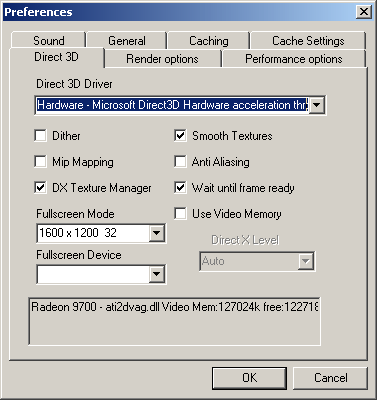
Оба API предоставляют доступ к функциям аппаратного ускорения 3. D- графики. Direct. D — проприетарная разработка Microsoft, созданная специально для Windows.
В настоящее время используется так же и на Microsoft Xbox. На других платформах недоступен (если не брать в учёт эмуляцию API, предоставляемую Wine, а также виртуализацию). Open. GL — открытый стандарт, разрабатываемый некоммерческой организацией Khronos Group при участии сообщества.
Все крупные производители GPU (n. Vidia, AMD, Intel), так или иначе, влияли на Open. GL. В отличие от Direct. D, доступен на очень большом количестве платформ. В частности, Open. GL является основным API для взаимодействия с GPU в Linux и Mac OS.«Внешние» технические различия API.
Direct. 3D основан на технологии COM. COM — это, по сути, стандарт бинарного представления компонентов. Как известно, классы на чистом C++ не могут быть использованы из других языков программирования, так как они не имеют стандартизованного бинарного представления. В частности, каждый компилятор использует свой собственный метод декорирования имён. COM же позволяет работать с объектно- ориентированной концепцией из любого языка, его поддерживающего. COM — это тоже Windows- specific технология (использует такие специфичные для Windows вещи, как реестр). В приложении на Direct.
Отключилось ускорение Direct3D. Пытался обновлять свежей версией или более ранней, но ничего не помогло. Есть ли какие-либо пути решения данной проблемы. Пожалуйста, включите Direct3D ускорения. Вы можете сделать это, начиная DXDIAG и создание благоприятных Ускорение Direct3D в Дисплей 1 / 2 вкладки после установки DirectX. Я никак не могу включить функции Ускорение DirectDraw, Direct3D, Ускорение текстур AGP, просто пишет, что они недоступны (Не надо писать, что справа есть окно 'включить'.
D используются указатели на интерфейсы объектов. Работа с объектом осуществляется путём вызова методов его интерфейса. Например, интерфейс так называемого device- а (device в Direct.
D — это контекст выполнения для конкретного окна), имеет название (примеры для Direct. D 9) IDirect. 3DDevice. IDirect. 3DTexture.
Создание объектов происходит как вызовы методов интерфейса IDirect. DDevice. 9, например, для текстуры это будет IDirect.
DDevice. 9: :Create. Texture. В Direct. D 1. 0 произошло значительное количество изменений. Direct. 3D 1. 0 не является обратно совместимым с Direct.
D 9. Подробнее о Direct. D 1. 0 ниже. Open. GL использует обычные функции языка C. Для них существует стандартизированный ABI, а это значит, что Open. GL может быть использован из любого языка, который поддерживает вызов функций native библиотек (т.
В Open. GL используется так называемая машина состояний (конечный автомат). Результат вызовов функций Open.
GL зависит от внутреннего состояния, и может изменять его. В Open. GL, чтобы получить доступ к конкретному объекту (например, текстуре), нужно сначала выбрать его в качестве текущего функцией gl. Bind. Texture, а затем уже можно влиять на объект, например, задание содержимого текстуры осуществляется вызовом gl. Tex. Image. 2D. Аналогом концепции device- а в Direct. D здесь является контекст.
Контекст Open. GL привязан к конкретному окну, так же, как и device в Direct. D. Общим для двух API является то, что обе не предоставляют чего либо за пределами работы с графикой. А именно, нет функций ни для создания окна, ни для работы с вводом с клавиатуры/мыши, ни для работы со звуком (здесь я не затрагиваю другие части Direct. X, такие как Direct. Input и Direct. Sound). Суть в том, что треугольники можно рисовать очень по- разному (текстуры, освещение, преобразования, и т.
При запуске игр появляется сообщение: аппаратное ускорение отключено или не закладка Дисплей, смотрите, все ли опции ускорения включены, проверяете DirectDraw и DIrect3D. Тогда скачайте DirectX бесплатно по прямым ссылкам с официального играх, а также для аппаратного ускорения и микширования. Бесплатный антивирус AVG Бесплатный антивирус ClamWin Скачать Dr. Web В разделе должны быть включены ускорение DirectDraw и Direct3D. DirectX - как включить аппаратное ускорение? После установки Windows7 не запускаются игры. DirectDraw: Недоступно,Direct3D: Недоступно,AGP: Недоступно Как быть?
Самое важное различие. Имя ему — расширения (extensions). Direct. 3D по сути фиксирован в пределах одной мажорной версии. Какие- либо изменения/дополнения происходят только при выпуске следующей версии. В Open. GL реально доступное API определяется производителем GPU.
Реализация Open. GL позволяет определять расширения к основной спецификации. Приложение может получить список поддерживаемых расширений во время выполнения, и проверить на доступность те, которые оно желает использовать. На самом деле практически весь функционал Open. GL — это расширения.
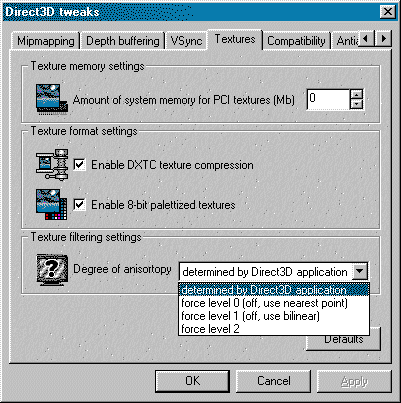
Развитие Open. GL идёт так: появляется новая фишка, производитель реализовывает её в своём драйвере и документирует доступное расширение. Приложения могут использовать новые функции прямо сейчас, не дожидаясь включения в официальную спецификацию. Если это расширение специфично для конкретного производителя, то в названии оно несёт его имя (например, вот так: GL. Если расширение реализовано многими вендорами, то в названии используется EXT (например, GL. Такое расширение имеет официальный статус.
Самые важные расширения со временем становятся частью основной спецификации. Каждая новая версия Open. GL — это по сути старая версия+несколько новых интегрированных расширений. При этом новые функции продолжают быть доступными как расширения. Главное — какие доступны расширения.
Версия Open. GL — это просто способ указать, какой набор расширений гарантированно поддерживается. Что нового в Direct. D 1. 0/1. 1 и Open. GL 3. x. Microsoft сделали радикальную переработку API в Direct. D 1. 0. Сейчас оно имеет более унифицированный и современный вид. Были выброшены некоторые устаревшие вещи, такие как fixed function rendering (без использования шейдеров).
Ещё был выполнен переход к новой модели работы драйвера. В частности, реализация Direct.

D теперь может иметь не только kernel- space часть, а и user- space. Это позволяет экономить время на переключения user- space/kernel- space. Однако, из- за новой модели драйвера, Direct.

Как включить ускорение directdraw ускорение direct3d ускорение текстур Как включить - отключить аппаратное ускорение в Windows 7.
D 1. 0 и выше недоступен на Windows XP. Учитывая всё ещё большую популярность Windows XP, это довольно грустно.
Реализация Open. GL изначально была разделена на user- space и kernel- space части, так что там такой проблемы и не было. Ещё различие в том, что до сих пор не вносилось изменений в Open. GL API, которые не были бы обратно совместимы. Каждое нововведение — это расширение. Функционал, появившийся в Direct.
D 1. 0, например, геометрические шейдеры, доступен в Open. GL на любой платформе через расширение, или, начиная с Open.
GL 3. 2, как часть основной спецификации. Стоит особо подчеркнуть, это важно, функционал Direct. D 1. 0/1. 1 доступен в Open. GL на любой платформе, в том числе и Windows XP.
Таким образом у многих сложилось впечатление, что Direct. D 1. 0 не доступен на Windows XP исключительно по политическим причинам, а не из- за каких- то реальных технических проблем. Впрочем, я не могу судить здесь, сохраняя нейтральный тон, о том, были ли действительно такие проблемы при введении новой модели видео- драйверов. Теперь о нововведениях в Open. GL 3. x. Начиная с Open.
GL 3. 0 появилась так называемая deprecation model. Часть старой функциональности, относящаяся к fixed function rendering, а также к рендерингу, основанному на gl. Begin/gl. End, и многие другие устаревшие и неактуальные вещи, были объявлены как deprecated, и были впоследствии удалены из основной спецификации Open. GL 3. 1. Это позволяет сохранять основную спецификацию в актуальной и современной форме. Казалось бы, это должно сломать совместимость со старыми программами.
Ведь раньше, когда программа создавала контекст Open. GL, она просто получала контекст версии максимально доступной. Чтобы избежать нарушений совместимости, программы, которые хотят получить контект Open. GL 3. x должны использовать новый метод создания контекста, который позволяет указать, какую именно версию Open.
GL нужно получить. Но, как следует из того, что уже было написано раньше про расширения, и это важно, функционал Open. GL 3. x можно получить через расширения, не создавая контекст новым методом. Open. GL 1. 1 + расширения = Open. GL 3. 2! Таким образом, сохраняется полная обратная совместимость. Например, геометрические шейдеры — это расширение GL. Вообще говоря, Open.
GL может и часто опережает (!) Direct. D в плане инноваций, т. Open. GL исходно разрабатывался как библиотека 3. D графики, которая МОЖЕТ, но НЕ ОБЯЗАНА ускоряться аппаратно. Это также объясняет наличие некоторых функций, например рендеринг стерео- изображений, которые не нужны играм. Direct. 3D же разрабатывался гораздо позже, сразу с расчётом на ускорение на GPU.
В момент появления многих пакетов профессиональной работы с графикой Direct. D просто не было. Интересные нюансы. Microsoft поставляет вместе с Windows драйверы без поддержки Open.
GL. Open. GL будет рендерить без ускорения, или эмулироваться через Direct. X. Так что, если нужна поддержка Open. GL под Windows, нужно ставить драйвер с сайта производителя. Причины для такого неприятия Open. GL, скорее всего, опять чисто политические.
Так что же делать, как жить? К сожалению, такой вещи, как SDK, для Open. GL нет. Поэтому осваивать с нуля будет сложнее.
Вот вроде и всё. Успехов в разработке!
walreoconweasor.fo.ru